前回は中華タブレットXiaomi Mi Pad 3にxiaumi.euのカスタムROMを導入しました。
これでメニューなどはほぼ日本語化されてかなり使いやすくなりました。
今回はこの状態のMi Pad 3をルート化したいと思います。
ルート化作業に失敗するとスマートフォンが起動不能になる場合があります。
また、メーカー・販売店のサポートも受けられなくなります。くれぐれも自己責任で実施してください。
今回使用しているXiaomi Mi Pad 3は通販サイトのGearBestから提供していただきました。
既に後継モデルのMi PAd 4が発売されているので、いま買うならMi Pad 4がお勧めです。
Mi Pad 4はGearBestで219.99ドル(2019/03/02時点)で発売されています。
GearBestでの購入にトライしようと思う方は下記サイトを参照してみてください。

このタブレットはクーポン・フラッシュセール対象となることも多いので、購入前にはクーポン・セール情報を忘れずにチェックしましょう!

ルート化の手順
一般的なルート化の手順は次のようになります。
- 必要なファイルをダウンロードする
- adbコマンドを導入する
- カスタムリカバリ(TWRP)を導入する
- SuperSUのZipファイルを内蔵ストレージに用意する
- カスタムリカバリでSuperSUをインストールする
利用するカスタムリカバリは広く利用されているTWRPとなります。
私のMi Pad 3はすでにカスタムROM(xiaomi.eu)を導入しており、その際にカスタムリカバリ(TWRP)を導入しているので上記のステップの2と3はすでに済ませている状態です。
従って今回はシンプルにSuperSUの入手方法とインストール方法を紹介していきます。
カスタムリカバリ(TWRP)の導入方法については下記を参照してください。

SuperSUの入手
このファイルはMIUIベースのカスタムROMを配布しているXiaomi.euからダウンロードしておきます。

このリンク先に「Installation:」というセクションがあり、そこに「SuperSU 2.76」というリンクがあるのでこれを選択するとダウンロードページに移動します。
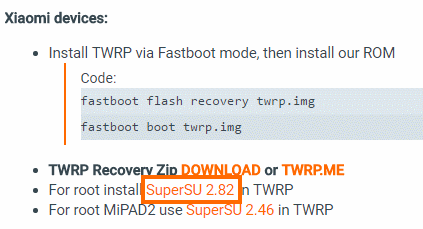
これで「SuperSU-v2.82-201705271822.zip」というファイルがダウンロードできるはずです。
このダウンロードしたファイルはUSB等の手段でMi Pad 3にコピーします。もちろん、Mi Pad 3で直接ダウンロードしてもOKです。
USBケーブルでWindowsと接続してコピーする場合は、USBケーブルで接続したらMi Padの通知シェードから「USB for charging (USBを充電に使用)」を選択します。

USBの用途として「Trasfer files (MTP) (ファイルの転送)」を選択します。
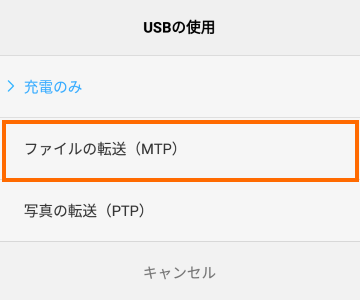
これでWindowsのエクスプローラからMi Pad 3の内蔵ストレージが見えるようになりますので、ファイルのコピーができます。
今回はSuperSU-v2.82-201705271822.zipをMi Pad 3のDownloadフォルダにコピーしたとして話を進めます。
SuperSUのインストール
Mi Pad 3の電源をいったんオフにし、ボリュームアップキーを押しながら電源ボタンを押してMi5sを起動します。
これでカスタムリカバリ(TWRP)で起動するはずです。
Mi Pad 3のTWRPには不具合があるらしく、スクリーンショットを保存すると色がおかしくなるようです。
下記のスクリーンショットではオレンジ色になっているところは本来は水色系で表示されています。
まずTWRPのメインメニューでインストールを選択します。
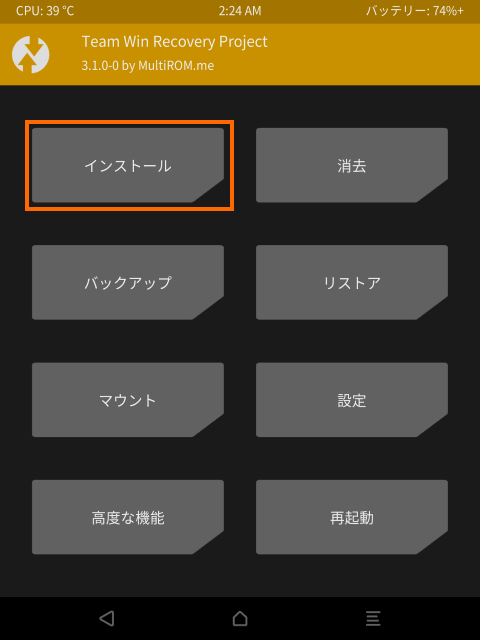
そして先ほどSuperSUのZipファイルをコピーしたフォルダを選択します。
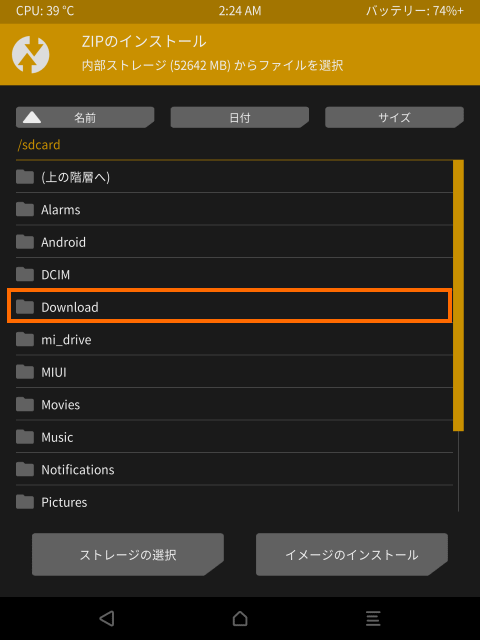
目的のZipファイルが見つかったらZipファイルを選択します。
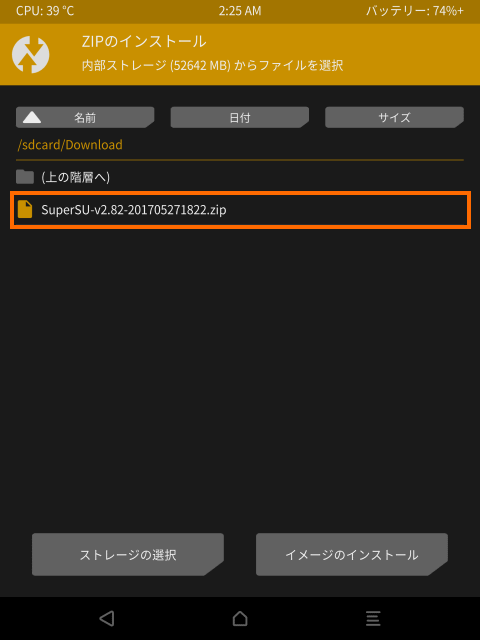
後は画面下のスライダーを右にスライドします。これでSuperSUのインストールが始まります。
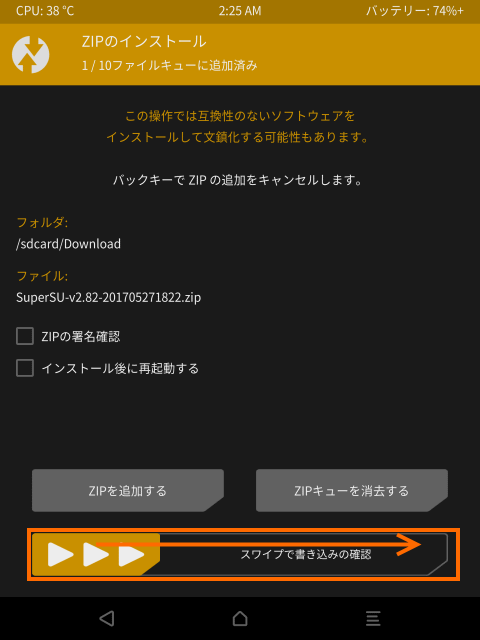
インストールに成功すると次のような画面になるので「Cache/dalvicの消去」を選択します。
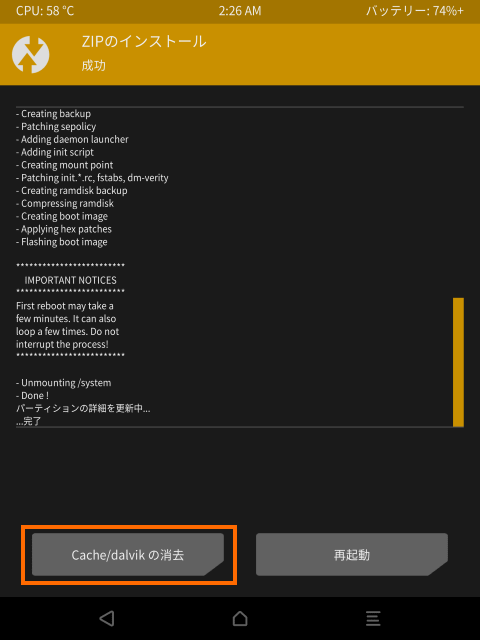
確認画面になったらまた画面下の「スワイプで消去」の部分を左から右にスワイプします。
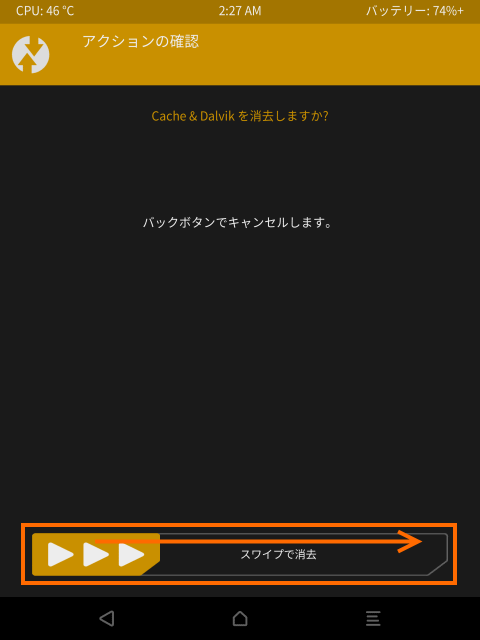
キャッシュの削除が完了したら「再起動」を選択します。
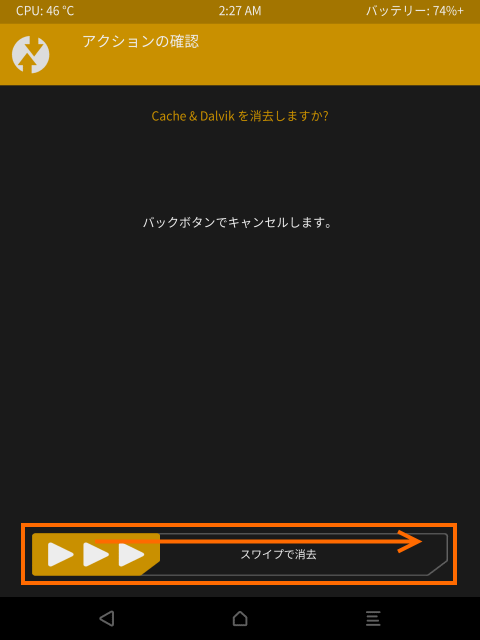
これで再起動してしばらく待つと通常の画面で起動するはずです。
ルート化の確認
ルート化できてるかどうかの確認は「Root Checker」というアプリをインストールして動かしてみるのが手っ取り早いです。
起動して免責事項等に同意したら下記の画面になるので「VERIFY ROOT」を選択します。
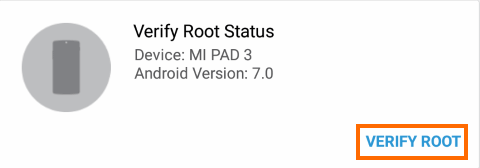
次のようなスーパーユーザリクエストが表示されたら「許可」を選択します
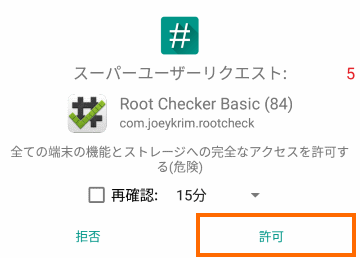
次のように「Conguratulation!」となればルート化が成功しています。
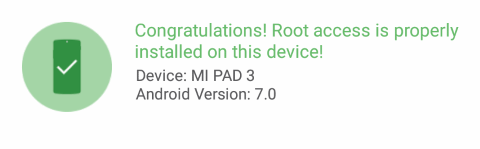
スーパーユーザリクエストが表示されない場合は、一度SuperSUアプリを起動してから、Root Checkerを起動し直してみてください。
既に後継モデルのMi PAd 4が発売されているので、いま買うならMi Pad 4がお勧めです。
まとめ
今回はXiaomi Mi Pad 3をルート化しました。
すでにカスタムリカバリ(TWRP)を導入していたため、ルート化の作業自体は簡単なものでした。カスタムROMの導入と合わせてルート化しておくと良いでしょう。
次回はMi Pad 3のスタミナ具合をチェックしてみたいと思います。






コメント